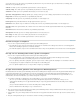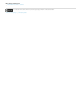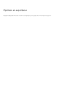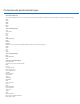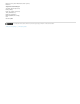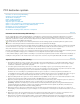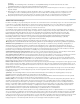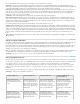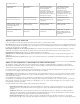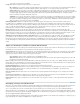Operation Manual
Naar boven
Naar boven
omzetting in PDF 1.3.
Lagen worden niet
ondersteund.
Lagen worden niet
ondersteund.
Lagen blijven behouden
wanneer PDF-bestanden
worden gemaakt in
toepassingen die het
genereren van gelaagde PDF-
documenten ondersteunen,
zoals Illustrator CS en hoger of
InDesign CS en hoger.
Lagen blijven behouden
wanneer PDF-bestanden
worden gemaakt in
toepassingen die het
genereren van gelaagde PDF-
documenten ondersteunen,
zoals Illustrator CS en hoger of
InDesign CS en hoger.
DeviceN-kleurruimte met 8
kleuren wordt ondersteund.
DeviceN-kleurruimte met 8
kleuren wordt ondersteund.
DeviceN-kleurruimte met
maximaal 31 kleuren wordt
ondersteund.
DeviceN-kleurruimte met
maximaal 31 kleuren wordt
ondersteund.
Multibyte-lettertypen kunnen
worden ingesloten. Distiller zet
de lettertypen tijdens het
insluiten om.
Multibyte-lettertypen kunnen
worden ingesloten.
Multibyte-lettertypen kunnen
worden ingesloten.
Multibyte-lettertypen kunnen
worden ingesloten.
40-bits RC4-beveiliging wordt
ondersteund.
128-bits RC4-beveiliging wordt
ondersteund.
128-bits RC4-beveiliging wordt
ondersteund.
128-bits RC4- en 128-bits
AES-beveiliging (Advanced
Encryption Standard) worden
ondersteund.
Algemene opties voor Adobe PDF
In de sectie Algemeen van het dialoogvenster Adobe PDF opslaan kunt u de volgende opties instellen:
Beschrijving Hiermee wordt de beschrijving van de geselecteerde voorinstelling weergegeven. Bovendien kunt u de beschrijving hier bewerken. U
kunt een beschrijving plakken via het klembord. Als u de beschrijving van een voorinstelling bewerkt, wordt het woord "gewijzigd" toegevoegd aan
het einde van de naam van de voorinstelling.
Bewerkingsmogelijkheden van Photoshop behouden Hiermee worden de Photoshop-gegevens in het PDF-bestand behouden, zoals lagen,
alfakanalen en steunkleuren. Photoshop PDF-documenten met deze optie kunnen alleen in Photoshop CS2 en later worden geopend.
Paginaminiaturen insluiten Hiermee maakt u een miniatuurafbeelding van een illustratie.
Optimaliseren voor snelle weergave op het web Hiermee optimaliseert u het PDF-bestand zodat het snel kan worden weergegeven in een
webbrowser.
PDF-bestand weergeven na opslaan Hiermee opent u het nieuwe PDF-bestand in de standaardtoepassing waarin PDF-bestanden worden
weergegeven.
Opties voor het comprimeren en downsamplen van Adobe PDF-bestanden
Als u illustraties opslaat in Adobe PDF, kunt u tekst en lijntekeningen comprimeren en bitmapafbeeldingen comprimeren en downsamplen.
Afhankelijk van de instellingen die u kiest, kunnen compressie en downsampling een Adobe PDF-bestand aanzienlijk verkleinen, zonder dat er
details verloren gaan of het bestand minder nauwkeurig is.
Het onderdeel Compressie van het dialoogvenster Adobe PDF opslaan is verdeeld in drie gedeelten. Elk gedeelte bevat de volgende opties voor
het comprimeren en het wijzigen van het aantal pixels in de afbeeldingen in uw artwork.
Downsampling Gebruik downsampling als u het PDF-bestand op het web wilt gebruiken. Hierdoor is een hogere compressie mogelijk. Gebruik
downsampling niet als u het PDF-bestand met een hoge resolutie wilt afdrukken. Selecteer de optie Niet downsamplen om alle opties voor het
downsamplen uit te schakelen.
Downsampling is het verminderen van het aantal pixels in een afbeelding. Voor het downsamplen van afbeeldingen kiest u een
interpolatiemethode (Gemiddelde downsamplen naar, Subsamplen naar of Bicubisch downsamplen naar) en voert u de gewenste resolutie in (in
pixels per inch). Vervolgens voert u bij het tekstvak Voor afbeeldingen boven: een resolutie in. Alle afbeeldingen met een resolutie boven deze
drempelwaarde worden gedownsampled.
De interpolatiemethode die u kiest, bepaalt de manier waarop pixels worden gewist:
Gemiddelde downsamplen naar Hiermee wordt het gemiddelde van de pixels in een bepaald gebied genomen en over het gehele
gebied vervangen door de gemiddelde pixelkleur met de opgegeven resolutie. Het gemiddelde downsamplen is hetzelfde als bilineair
resamplen.
Subsamplen naar Hiermee wordt een pixel in het midden van een bepaald gebied gekozen en krijgt het hele gebied die pixelkleur.
Vergeleken met downsampling is de verwerkingstijd bij subsampling aanzienlijk korter, maar zijn de afbeeldingen ook minder vloeiend.
Subsampling is hetzelfde als het wijzigen van pixels met de methode Naaste buur.
Bicubisch downsamplen naar Hiermee wordt een gewogen gemiddelde gebruikt om de pixelkleur te bepalen en is het resultaat
gewoonlijk beter dan bij de optie Gemiddelde downsamplen naar. Bicubisch is de langzaamste maar ook de meest nauwkeurige methode